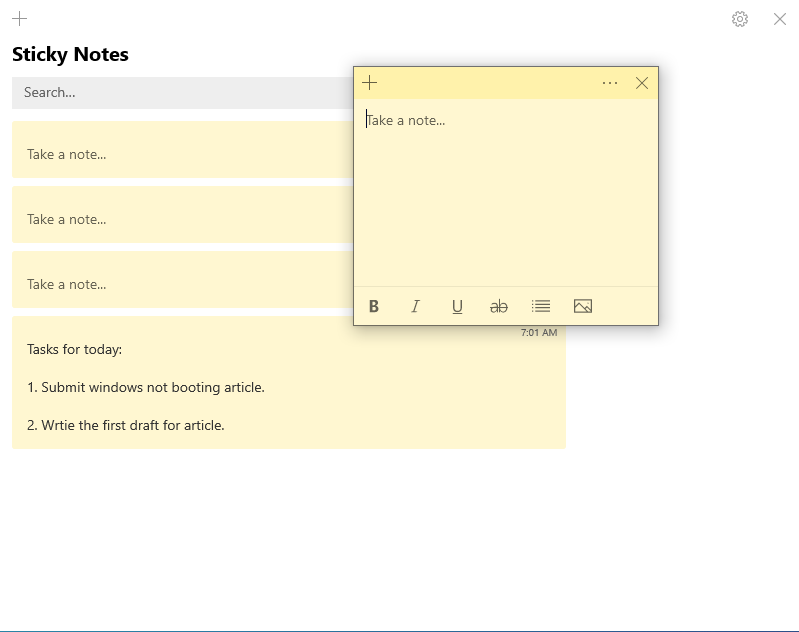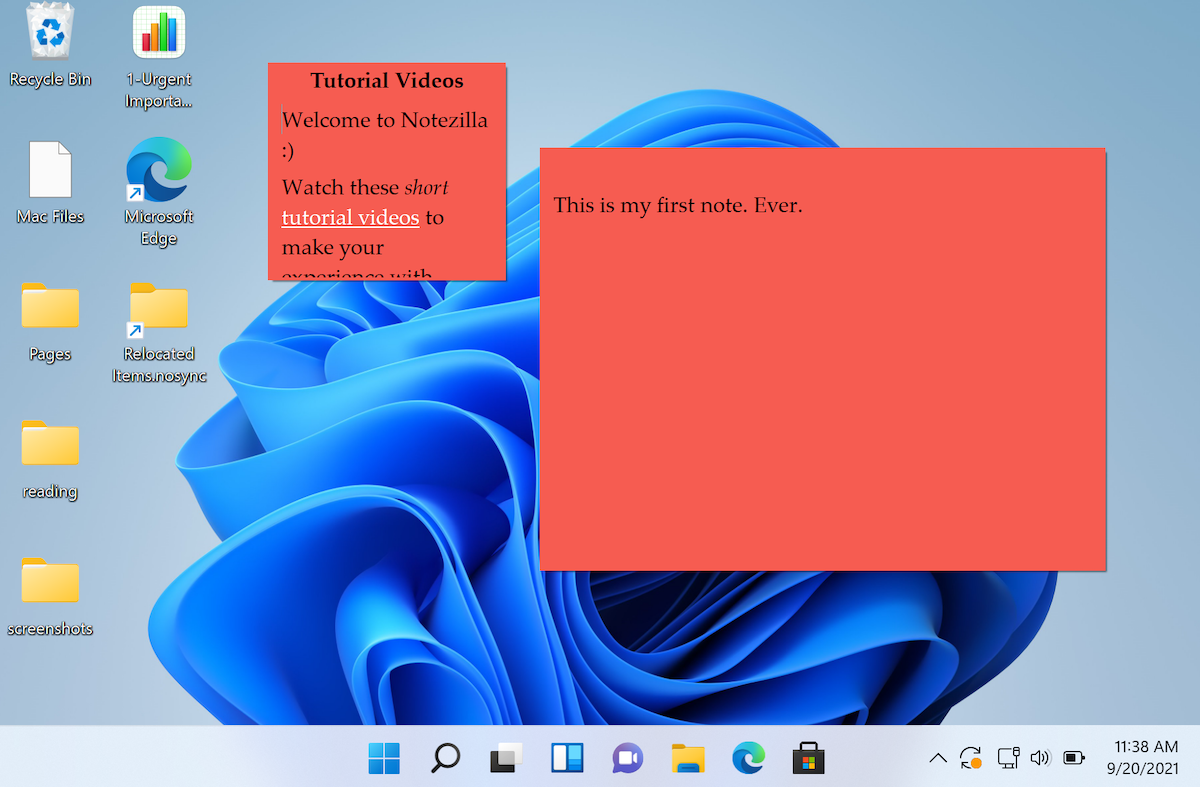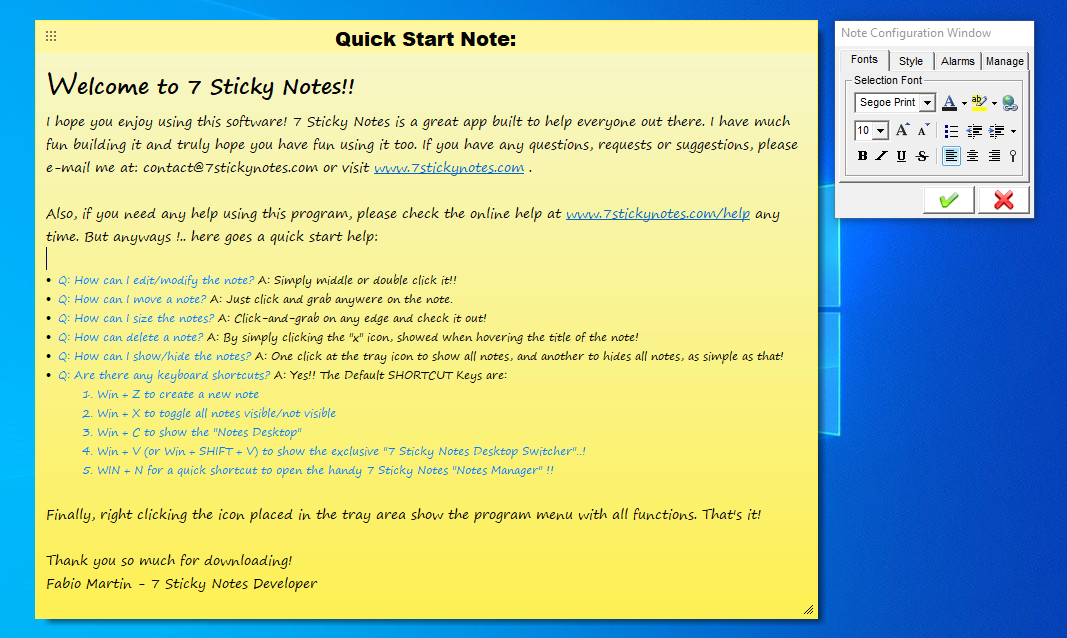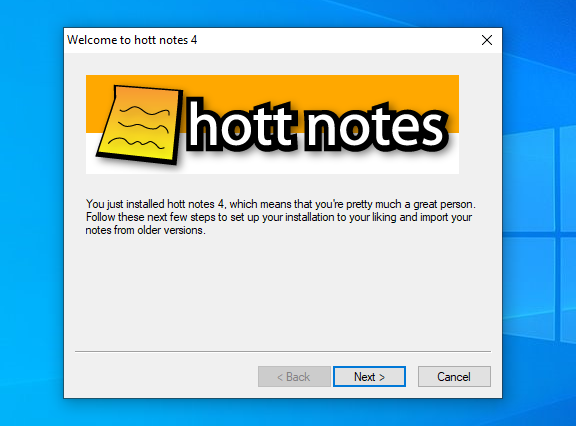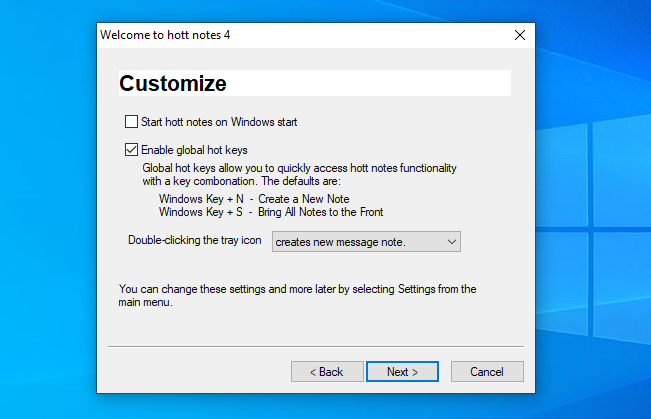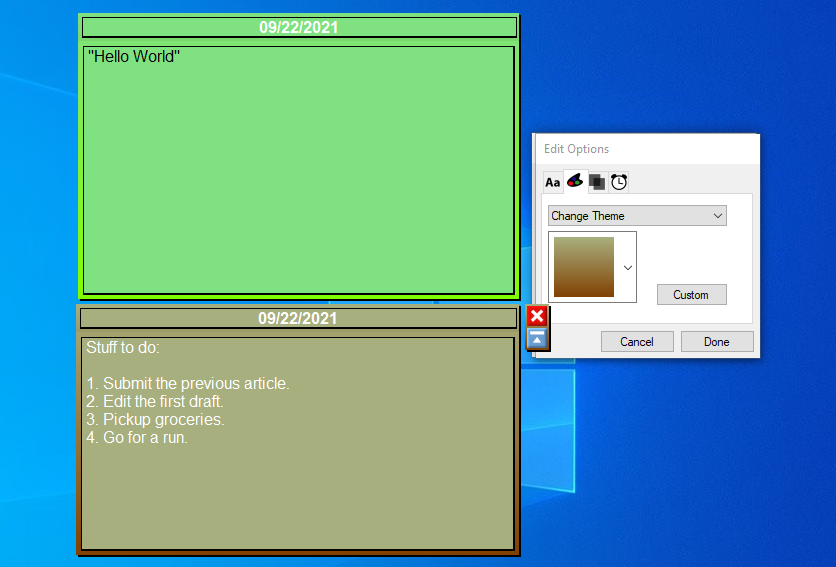Post-it روی دسکتاپ یا صفحه شروع شما می تواند برای به خاطر سپردن مقادیر کوچک اما مهم اطلاعات بسیار مفید باشد. از شلوغ کردن میز خود دست بردارید و با این برنامه های یادداشت چسبناک فوق العاده دیجیتالی شوید.
همه افراد به روش های مختلفی از دفترچه یادداشت های چسبناک استفاده می کنند. برای برخی، به عنوان یک دفترچه یادداشت برای پین کردن وظایف روزانه آنها عمل می کند. برای دیگران، این مکانی است برای یادداشت ایده های زودگذر خود.
نیازهای شما هر چه باشد، ده ها برنامه یادداشت برداری ویندوز وجود دارد که می توانید از آنها استفاده کنید. محدود کردن همه این برنامهها به تعداد انگشت شماری از برندگان میتواند سخت باشد، اما لازم نیست نگران باشید. ما تمام کارهای سخت را برای شما انجام داده ایم. در اینجا بهترین برنامه های یادداشت چسبنده رایگان برای ویندوز آورده شده است.
بهترین برنامه های رایگان Sticky Notes برای ویندوز 10
برنامههای مختلف متناسب با جایگاههای مختلف هستند، بنابراین مهم است که برنامهای را پیدا کنید که دقیقاً همان کاری را که میخواهید با آن انجام دهید، مشخص میکند. فهرست ما ترتیب خاصی ندارد، بنابراین با خیالی آسوده گزینهای را انتخاب کنید که به بهترین وجه برای شما طنینانداز میشود، حتی اگر نزدیک به انتهای فهرست باشد.
1. چسب
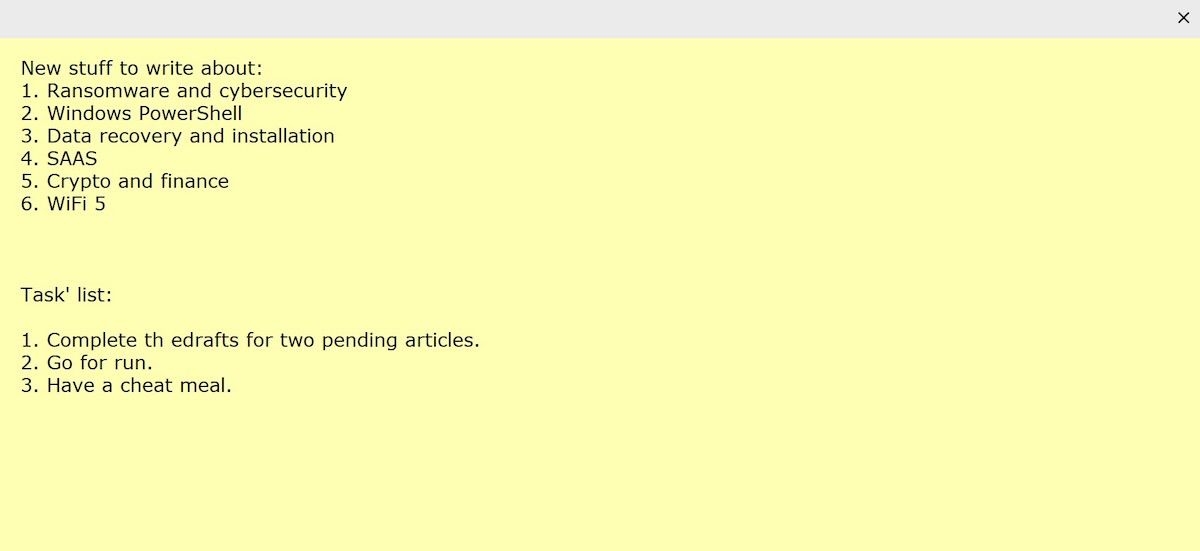
هدف یک اپلیکیشن یادداشت برداری ساده کردن است و درهم ریختگی نیست. به این ترتیب، یک برنامه با طراحی تمیز و مینیمالیستی برای این کار مناسب است، که به شما کمک می کند روی وظایف خود متمرکز بمانید.
برنامه Stickies کاملاً با این لایحه مطابقت دارد. این برنامه جمع و جور است، فضای زیادی را اشغال نمی کند و وظایف یا ایده های مهم شما را برای بازتاب بعدی سازماندهی می کند. بهترین از همه، این است که به صورت رایگان در وب سایت سازنده در دسترس است.
Stickies یادداشت های شما را حتی پس از راه اندازی مجدد یا خاموش شدن ناگهانی دست نخورده نگه می دارد، بنابراین لازم نیست نگران از دست دادن همه چیز باشید. همچنین یک ویژگی زنگ هشدار وجود دارد که شما را در مورد کارهای آینده مطلع می کند. تنها نقطه ضعف – اگر بتوانیم آن را اینطور بنامیم – این است که طراحی آن بسیار ساده است. باز هم، این ممکن است برای برخی یک برنده باشد، اما برای برخی دیگر، یک معامله شکن است.
دانلود: Stickies (رایگان)
2. Windows Sticky Notes
هیچ لیستی از برنامه های یادداشت برداری بدون Sticky Notes اصلی کامل نخواهد شد. این برنامه از زمان انتشار آن در سال 2002 با آخرین به روز رسانی آن در 7 آگوست 2019 قوی بوده است.
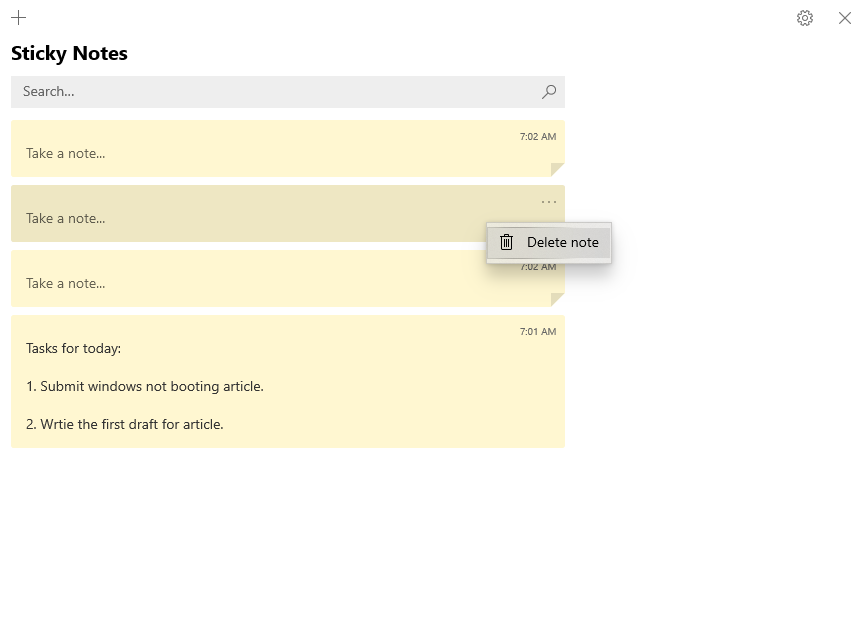
برخی از برنامه ها با در نظر گرفتن یک مورد خاص طراحی شده اند. به عنوان مثال، برنامه های ویژه یادداشت برداری وجود دارد که به طور خاص برای برنامه نویسان در نظر گرفته شده است. به طور مشابه، اگر بیشتر فردی خلاق هستید، Sticky Notes گزینه مناسبی برای برنامه یادداشت برداری است. این برنامه به شما امکان می دهد چندین یادداشت رنگارنگ را در یک حرکت ایجاد کنید. گزینه های سبکی وجود دارد که به شما امکان می دهد فونت خود را به صورت ایتالیک، پررنگ یا زیرخط ویرایش کنید. همچنین می توانید لیست های گلوله ای را به یادداشت های خود اضافه کنید. وقتی کارتان تمام شد، میتوانید با کمک فونت خطی آن را خط بزنید.
در نهایت، زمانی که به یک یادداشت نیاز دارید، تنها کاری که باید انجام دهید این است که روی منوی “Ellipses” از بالا کلیک کنید و روی Delete کلیک کنید تا یادداشت ذخیره شود. برای یک نمای کلی از Sticky Notes، راهنمای ما در مورد شروع کار با Sticky Notes را بررسی کنید.
دانلود: Windows Sticky Notes (رایگان)
3. نوتزیلا
اپلیکیشن Notezilla از نظر طراحی شبیه به Sticky Notes است. با این حال، چیزی که Notezilla را از سایر برنامه های موجود در این لیست متمایز می کند، ویژگی اتصال ابری آن است. از این طریق می توانید به یادداشت های خود مستقیماً از تلفن خود نیز دسترسی داشته باشید. در واقع، اگر به راهحلهای آنلاین علاقه دارید، حتماً راهنمای ما را در مورد بهترین ابزارهای یادداشتهای چسبناک آنلاین بررسی کنید.
این برنامه چندین پوسته طراحی را ارائه می دهد که می تواند هر گونه یکنواختی را که ممکن است با گذشت زمان در یک برنامه مینیمالیستی ایجاد کنید، از بین ببرد. حتی می تواند به عنوان جایگزینی برای برنامه Notepad عمل کند، زیرا این برنامه می تواند به اندازه صفحه نمایش ویندوز شما باشد. همچنین قابلیتی برای پیوست کردن یادداشت های خود به اسناد Microsoft Word یا سایر فایل های ویندوز وجود دارد.
برنامه به صورت رایگان در دسترس است. و اگر به دنبال علاقهمندی به برنامه هستید، میتوانید نسخه پولی آن را با اشتراک یک ساله 19.95 دلار یا خرید یکباره مادامالعمر با قیمت 29.95 دلار دریافت کنید.
دانلود: Notezilla (رایگان، نسخه پرمیوم موجود)
4. 7 یادداشت چسبنده
این راه حل با امکانات کامل گزینه های زیادی برای قالب بندی یادداشت های شما و متن درون آنها ارائه می دهد.
پس از نصب، یک نماد در سینی اعلان شما ظاهر می شود (ناحیه گوشه سمت راست پایین دسکتاپ شما). با کلیک راست بر روی این آیکون می توانید یک یادداشت جدید را باز کنید.
همانطور که در بالا نشان داده شده است، هر یادداشت دارای یک عنوان و متن است. وقتی یادداشت جدیدی را باز می کنید، پنجره پیکربندی یادداشت در کنار آن ظاهر می شود. این به شما امکان می دهد رنگ یادداشت، فونت، اندازه فونت، رنگ فونت و غیره را تغییر دهید.
همچنین گزینه ای برای تنظیم آلارم وجود دارد. میتوانید نتهای خاصی را طوری تنظیم کنید که وقتی کامپیوترتان را بیدار میکنید تکان بخورند، یک نویز در یک زمان مشخص پخش شود یا یک برنامه خاص در یک زمان معین باز شود. این یک راه خوب برای اطمینان از اینکه یادداشت های شما توجه شما را جلب می کند، است.
وقتی پیکربندی همه گزینهها برای هر یادداشتی به پایان رسید، میتوانید روی فلش سبز برای ذخیره تغییرات یا بر روی X قرمز کلیک کنید تا آنها را نادیده بگیرید. اگر نیاز به باز کردن مجدد پنجره پیکربندی یادداشت داشتید، روی هدر یادداشت دوبار کلیک کنید.
با کلیک راست بر روی هر یادداشت، گزینه های زیادی برای کار در اختیار شما قرار می گیرد. اگر میخواهید دستهای از یادداشتها را روی دسکتاپ خود جابجا میکنید، این یادداشتها میتوانند بسیار مفید باشند، زیرا میتوانید آنها را بر اساس حروف الفبا مرتب کنید، آنها را جمع کنید (بنابراین فقط هدر نشان داده شود)، یا انتخاب کنید که کدام یادداشتها در جلو و پشت نمایش داده شوند.
اگر روی نماد در سینی اعلان خود کلیک راست کنید، Notes Manager را پیدا خواهید کرد. این نما یک نمای کلی سازماندهی شده از تمام یادداشت های خود را به شما ارائه می دهد، که اگر دسکتاپ شما مملو از آنها باشد ابزار فوق العاده مفیدی است.
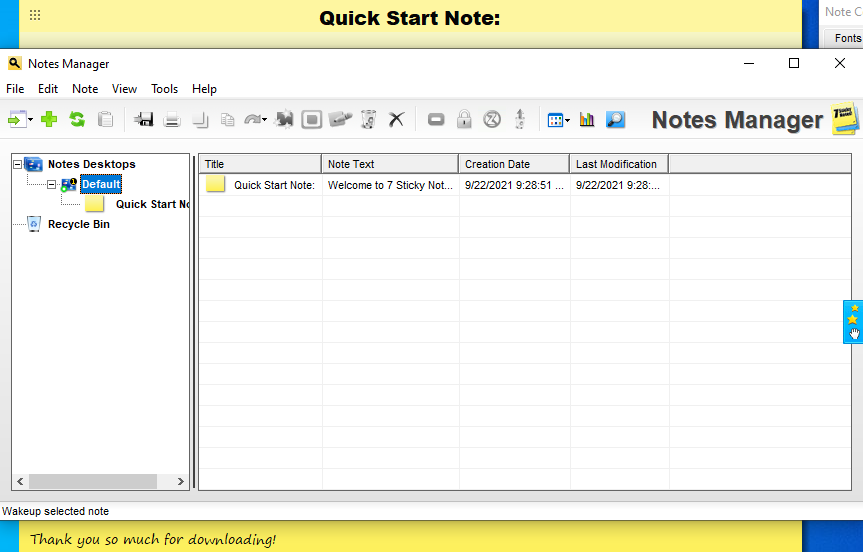
دانلود: 7 یادداشت چسبنده (رایگان)
5. یادداشت های داغ
این احتمالاً بهترین برنامه یادداشت چسبنده همه جانبه برای دسکتاپ است. تنظیم سادهتر از 7 یادداشت چسبنده است، در حالی که هنگام نصب آن، تفسیر طنز ارائه میدهد.
همچنین دارای کلیدهای میانبر جهانی است که به شما امکان می دهد یادداشت را از هر جایی شروع کنید، و به شما امکان می دهد دوبار کلیک کردن روی نماد در سینی اعلان ها چه کاری انجام دهد. این یک ترفند کوچک است، اما فوق العاده مفید است.
هنگامی که همه چیز تنظیم شد، طرحبندی شبیه به 7 یادداشت چسبنده است، با یک کادر ویرایش کوچک که وقتی میخواهید آن را سفارشی کنید، در کنار هر یادداشت ظاهر میشود. به طور مشابه، می توانید فونت، رنگ یادداشت را ویرایش کنید و زنگ هشدار تنظیم کنید. به اندازه 7 یادداشت چسبنده کامل نیست، اما به روشی کمتر به هم ریخته ارائه شده است.
تنها شکایت من از فرم لیست یادداشتها بود، که کاربر را ملزم میکند برای هر آیتم فهرست روی «ایجاد آیتم جدید» کلیک کند، نه اینکه بعد از آن enter یا tab را بزند. اگر قصد دارید از تابع لیست استفاده کنید، ممکن است آزار دهنده باشد.
دکمه موجود در سینی اعلان به شما امکان می دهد به همه چیزهایی که نیاز دارید دسترسی داشته باشید، و به اندازه 7 یادداشت چسبنده نیست.
به طور کلی، ممکن است تمام ویژگی های پیشرفته 7 Sticky Notes را نداشته باشد، اما ظاهر آن کمی زیباتر است و استفاده از آن آسان تر است. برای تعادل کامل ویژگیها و سبک، Hott Notes راهی است که میتوانید بروید.
دانلود: Hott Notes (رایگان)
6. یادداشت های چسبنده 8
یکی از محبوب ترین گزینه های موجود، Sticky Notes 8 است که باید حتما ببینید. شما می توانید بین چند رنگ یادداشت انتخاب کنید، اما هیچ چیزی نزدیک به قابلیت شخصی سازی نیست، زیرا برخی از برنامه های دسکتاپ برای اندازه فونت، رنگ و غیره. بنا به دلایلی، همه برنامه های مدرن از نظر ویژگی ها از برنامه های دسکتاپ عقب هستند.
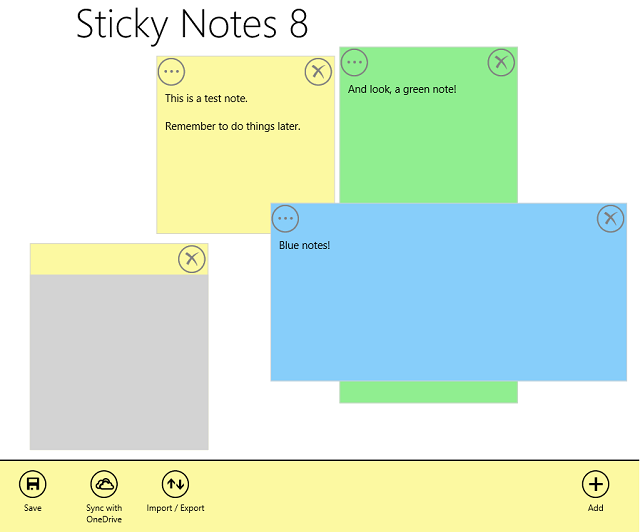
تبلیغات در این برنامه رایگان نمایش داده می شود (این همان چیزی است که یادداشت خاکستری بالا است)، اما می توان آنها را با 1.50 دلار حذف کرد. از آنجایی که تبلیغات را می توان از مسیر خارج کرد، و حتی می توانید یادداشت های دیگری را بالای آنها قرار دهید، آنها چندان مهم نیستند.
کاشیهای زنده که یک یادداشت را نمایش میدهند در سه اندازه کوچک، متوسط و گسترده هستند. نمای گسترده در زیر نشان داده شده است، در حالی که رسانه تقریباً نصف آن است و واقعاً نمی تواند متن زیادی را نشان دهد. نمای کوچک حتی بدتر است، اصلاً هیچ متنی را نمایش نمی دهد. شما قطعاً می خواهید به سمت گسترده بروید، و حتی در آن زمان، یادداشت های خود را مختصر نگه دارید.
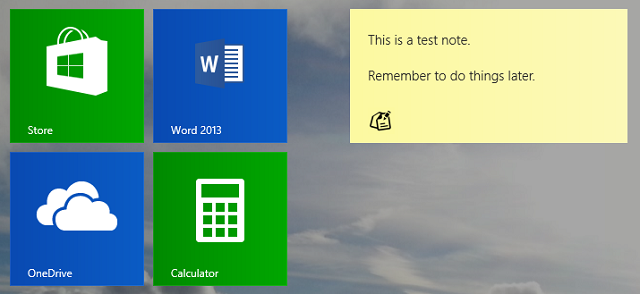
بزرگترین ویژگی برجسته در اینجا همگام سازی داخلی با OneDrive است (که یک برنامه فوق العاده برای پشتیبان گیری از همه چیز در ویندوز 8 است). اگر می خواهید مطمئن شوید که از یادداشت های خود نسخه پشتیبان تهیه می شود، این راه حل برای شماست.
دانلود: Sticky Notes 8 (رایگان)
7. کاشی های چسبنده
اجازه ندهید نام فوق العاده مشابه شما را فریب دهد. Sticky Tiles (با علامت “s”) برنامه بسیار بهتری نسبت به Sticky Tile (بدون “s”) است، یک برنامه کاملاً ساده که فقط شما را ناامید می کند. Sticky Tiles هیچ رابطی برای مشاهده تمام یادداشتهای شما ندارد و در عوض کاملاً بر روی کاشی زنده متمرکز شده است.
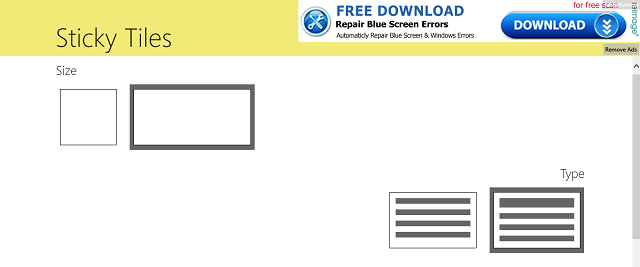
هنگامی که برنامه را باز می کنید، بلافاصله از شما خواسته می شود که عنوان و اطلاعاتی را برای کاشی زنده بدهید، رنگ را انتخاب کنید، سبک را انتخاب کنید و سپس آن را پین کنید. این سه اندازه مانند بقیه دارد – کوچک، متوسط و گسترده – و در اینجا با همان مشکل فضای محدود برای متن مواجه خواهید شد.
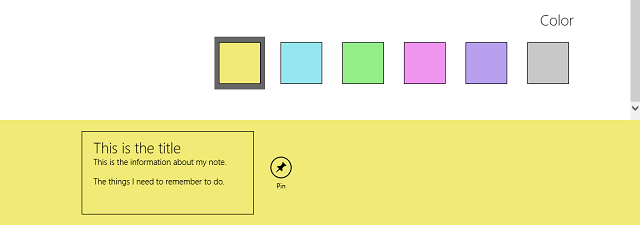
با ضربه زدن بر روی کاشی زنده یادداشت برای ویرایش باز می شود، بدون اینکه به شما اجازه ایجاد یادداشت های اضافی یا مشاهده چندین در یک زمان را بدهد.
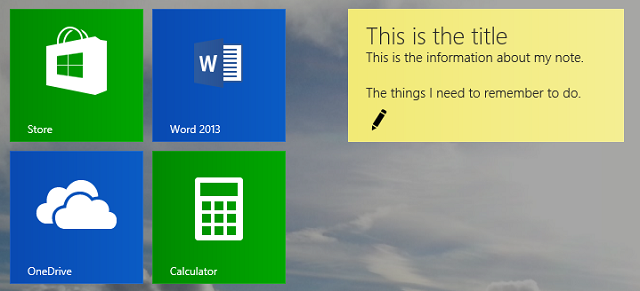
برای کسانی که میخواهند دهها یادداشت را با هم اشتباه بگیرند عالی نیست، اما برای نگهداشتن یک یادداشت مرتبط در صفحه شروع، احتمالاً بهترین گزینه است.
دانلود: کاشی های چسبنده (رایگان)
بهترین برنامه های Sticky Note برای ویندوز 10
یادداشت های رومیزی روشی مفید برای سازماندهی افکار خود در مقابل شما هستند. همانطور که نوشتن برنامه هفته مفید است – حتی اگر شما یک طرح کلی در ذهن خود داشته باشید – شما نیاز دارید که کارها و وظایف خود را روی صفحه نمایش خود بنویسید.
همچنین، مراقب باشید که در فلج تجزیه و تحلیل مکیده شوید. ما در زمانهای فراوانی دیجیتال زندگی میکنیم، جایی که خود انتخابها میتوانند برای کسی که به دنبال انجام برخی کار واقعی است، بسیار حواسپرت کننده باشد. یک برنامه را انتخاب کنید و از آن استفاده کنید.